- 目次>
- 本機器でできること >
- Wi-Fi通信を安定させたい
Wi-Fi通信を安定させたい
本機器のWi-Fi通信が安定しないときは、以下の設定を変更することで改善できる場合があります。
●チャネルを変更する
本機器のWi-Fi通信が安定しないときは、周囲に複数のアクセスポイントが設置されているなど、他のネットワークからの電波干渉が原因として考えられます。
本機器には、起動時に周囲にあるアクセスポイントを検出し、2.4GHz帯および5GHz帯のそれぞれで電波状態の良いチャネルを自動選択する「オートチャネルセレクト機能」があります。
「オートチャネルセレクト機能」は工場出荷状態で「使用する(標準)」に設定されています。
本機器の電源を入れ直しても安定しないときは、チャネルを変更することで改善する場合があります。
●送信出力を抑える
他のネットワークでWi-Fi通信が安定しないときは、本機器が他のネットワークへ電波干渉している場合が考えられます。その場合は送信出力を抑えると、他のネットワークへの電波干渉を回避できる場合があります。
●無線暗号化強化機能を変更する
無線暗号化強化機能は、Wi-Fi管理フレームの一部を保護して子機と通信します。子機との接続が不安定な場合は、本機能を無効にしてください。
◆補足◆
- 本機能は、「暗号化モード」が「WPA2-PSK(AES)」、「WPA/WPA2-PSK(AES)」または「WPA/WPA2-PSK(TKIP/AES)」の場合に使用できます。
- 本機能は、本機能の使用を要求してきた子機に対してのみ働きます。
設定を行う前に
設定手順
説明で使用している画面は一例です。OS、Webブラウザの種類など、ご利用の環境によっては表示内容が異なる場合があります。
チャネルを変更する
クイック設定Webで変更します。
※ プライマリSSID/セカンダリSSID共通の設定です。(プライマリSSIDで設定した内容がセカンダリSSIDにも設定されます。)
- 1.
- ホーム画面の「Wi-Fi(無線LAN)設定」-「Wi-Fi詳細設定(2.4GHz)」または「Wi-Fi詳細設定(5GHz)」をクリックします。
- 2.
- 「オートチャネルセレクト機能」で「使用しない」を選択します。
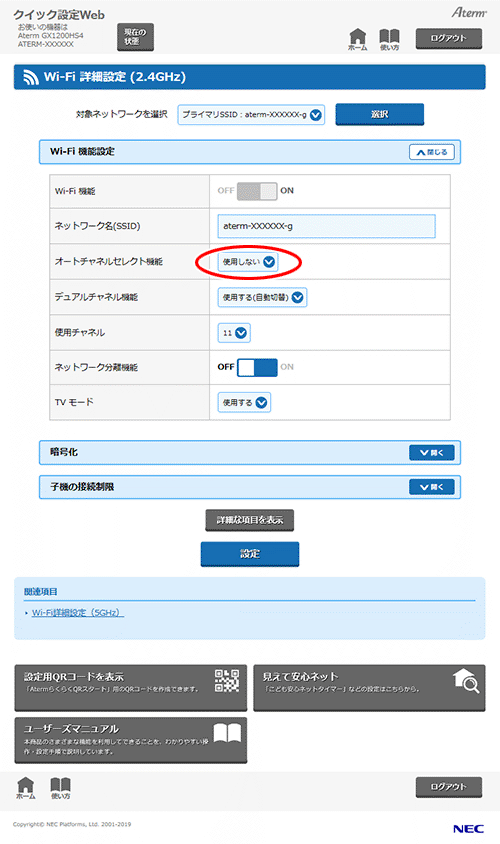
- 3.
- 「使用チャネル」を選択して[設定]をクリックします。
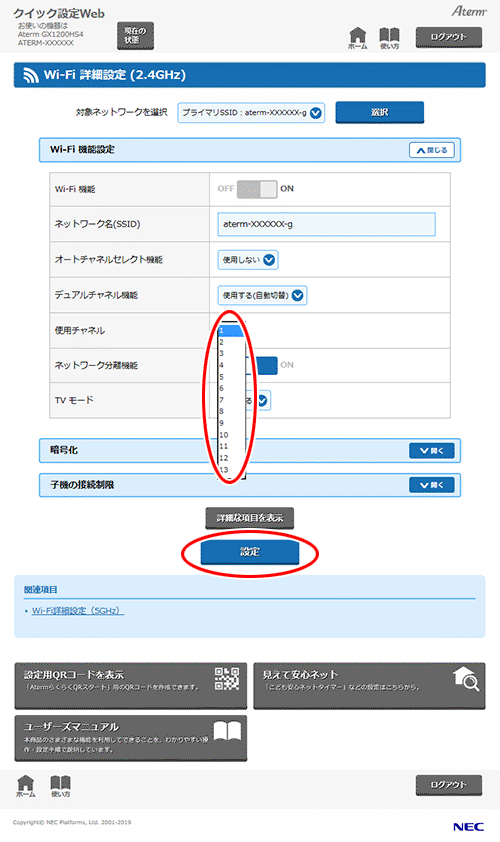
※ 画面は「Wi-Fi詳細設定(2.4GHz)」の場合の例です。
◆補足◆
- 他の無線LANからの影響を避けるには、そのチャネルから4チャネル以上(安定した通信を行うためには5チャネル以上)空けることをお勧めします。現在、使用中のチャネルは、画面上部の「現在の状態」よりご確認いただけます。
- Wi-Fi(無線LAN)子機によっては、12、13チャネル(2.4GHz帯)には対応していない場合があります。
- Wi-Fi(無線LAN)子機によっては、W53/W56チャネル(5GHz帯)には対応していない場合があります。
- 5GHz帯のW53/W56チャネル利用時にレーダー波を検出した場合は、DFS機能により自動的にチャネルを変更しますので、通信が中断されることがあります。
- 5GHz帯で144チャネル(W56)を使用する場合は、設定が必要です。
「Wi-Fi詳細設定(5GHz)」で[詳細な項目を表示]をクリックし、「144チャネル(W56)使用可能」を「ON」に設定してください。※ 「144チャネル(W56)使用可能」は、チャネルの設定が下記の場合に「ON」にできます。
- 「オートチャネルセレクト機能」が「使用する(標準)」の場合
- 「オートチャネルセレクト機能」が「使用しない」で「使用チャネル」が「W56」の場合
※ 「144チャネル(W56)使用可能」を「ON」にすると、144チャネルに対応していない子機は、本機器と通信できなくなる場合があります。
- 4.
- ダイアログボックスが表示された場合は、内容をよく読んでボタンをクリックしてください。
- 5.
- [今すぐ再起動する]をクリックします。
※ 他に設定したい項目がある場合は[後で再起動する]をクリックしてください。
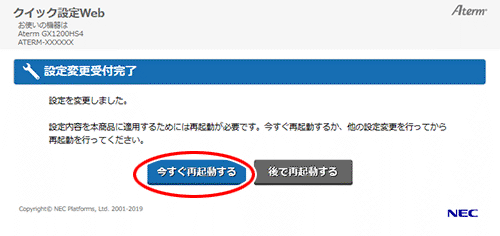
◆注意◆
- 再起動中は本機器の電源を切らないでください。本機器が正常に動作しなくなる可能性があります。
- 6.
- 「再起動が完了しました。」と表示されたら設定は完了です。
送信出力を抑える
クイック設定Webで変更します。
※ プライマリSSID/セカンダリSSID共通の設定です。(プライマリSSIDで設定した内容がセカンダリSSIDにも設定されます。)
- 1.
- ホーム画面の「Wi-Fi(無線LAN)設定」-「Wi-Fi詳細設定(2.4GHz)」または「Wi-Fi詳細設定(5GHz)」をクリックします。
- 2.
-
[詳細な項目を表示]をクリックします。
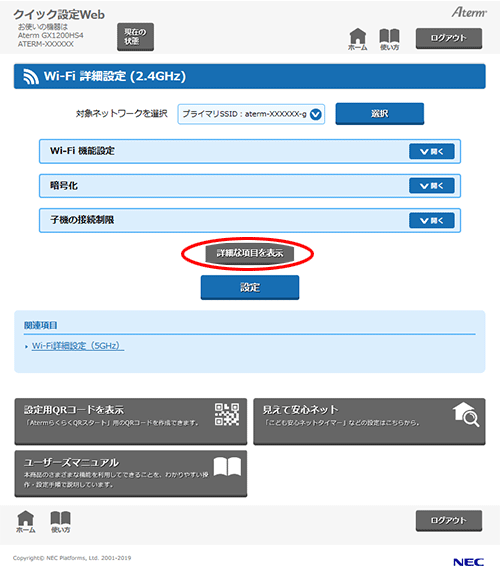
- 3.
-
「送信出力」を選択して、[設定]をクリックします。
Wi-Fi通信の送信出力を「100%」「70%」「50%」「35%」「15%」から選択します。(初期値:100%)
送信出力を抑えると他のネットワークへの電波干渉を回避できる場合があります。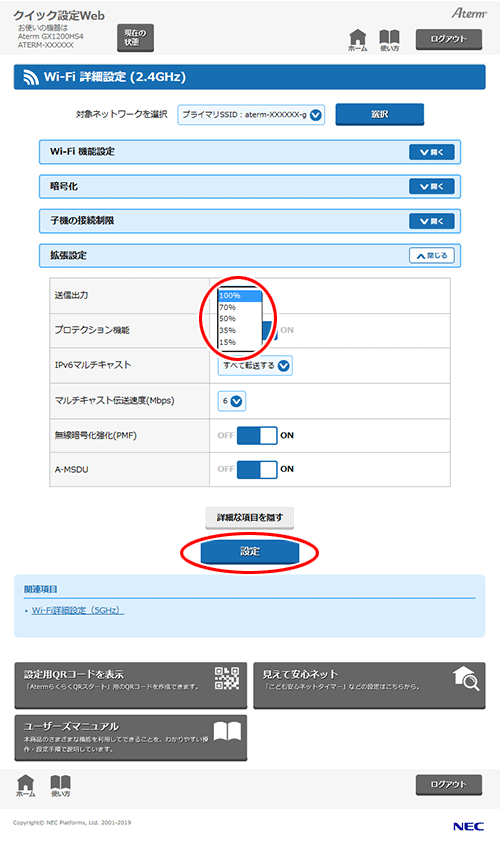
◆補足◆
- 「A-MSDU」、「LDPC」のON/OFFを変更することによりWi-Fi通信性能が改善する場合があります。「LDPC」は5GHz帯のみ設定できます。
- 4.
- ダイアログボックスが表示された場合は、内容をよく読んでボタンをクリックしてください。
- 5.
-
[今すぐ再起動する]をクリックします。
※ 他に設定したい項目がある場合は[後で再起動する]をクリックしてください。
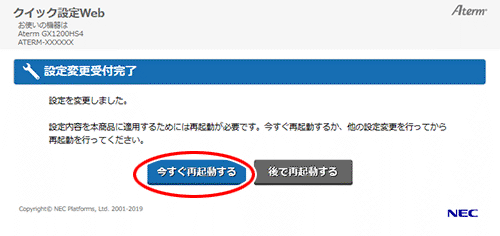
◆注意◆
- 再起動中は本機器の電源を切らないでください。本機器が正常に動作しなくなる可能性があります。
- 6.
- 「再起動が完了しました。」と表示されたら設定は完了です。
無線暗号化強化機能を変更する
クイック設定Webで設定します。
- 1.
- ホーム画面の「Wi-Fi(無線LAN)設定」-「Wi-Fi詳細設定(2.4GHz)」または「Wi-Fi詳細設定(5GHz)」をクリックします。
※ 以下は「Wi-Fi詳細設定(2.4GHz)」の例です。
- 2.
-
「対象ネットワークを選択」で設定したいネットワーク名(SSID)を選択し、[選択]をクリックします。
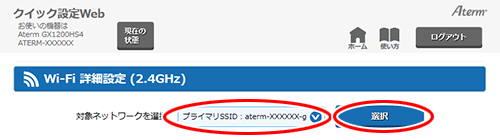
- 3.
-
[詳細な項目を表示]をクリックします。
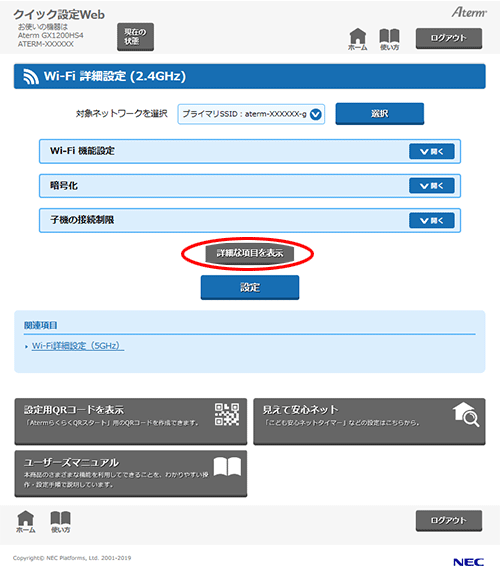
- 4.
-
「無線暗号化強化(PMF)」を「OFF」に設定します。
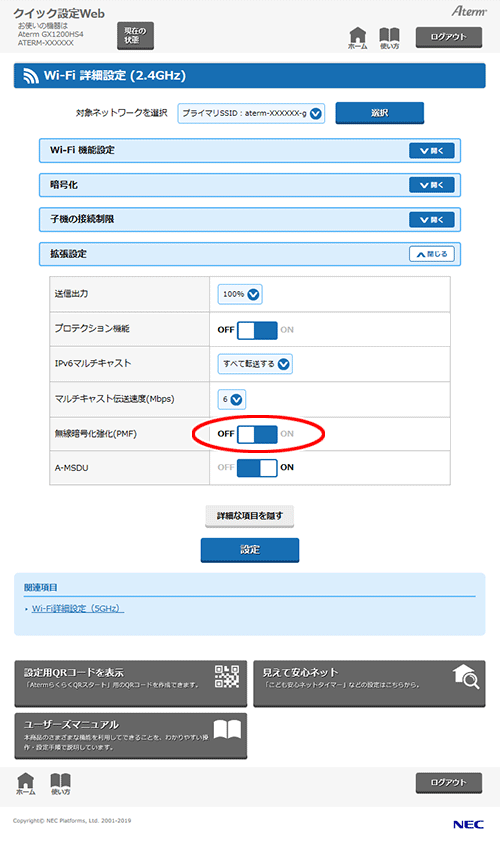
- 5.
- [設定]をクリックします。
- 6.
-
[今すぐ再起動する]をクリックします。
※ 他に設定したい項目がある場合は[後で再起動する]をクリックしてください。
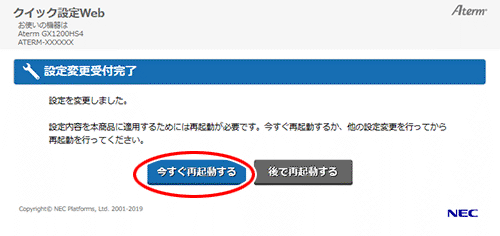
◆注意◆
- 再起動中は本機器の電源を切らないでください。本機器が正常に動作しなくなる可能性があります。
- 7.
- 「再起動が完了しました。」と表示されたら設定は完了です。